VLC Media Player è sempre stato il miglior lettore multimediale per PC. Supporta la maggior parte dei formati di file video e offre molte funzionalità e opzioni. VLC ha anche una funzione che ti consente di riprodurre un fotogramma video per frame.
È possibile utilizzare il frame VLC per frame per acquisire istantanee VLC o per visualizzare i dettagli dei video in rapido movimento. Qualunque cosa sia, ecco cosa devi fare.
spettacolo
1. Utilizzare il collegamento della tastiera per spostare il fotogramma video per frame
Per impostazione predefinita, è possibile utilizzare un tasto di scelta rapida per riprodurre la cornice video per fotogramma. È necessario riprodurre il video e premere il tasto ‘E’ sulla tastiera.
Premendo il tasto E metterà immediatamente una pausa al video e ti consentirà di spostare il frame video per frame. Premere il tasto E ogni volta che si desidera spostare un frame.
Se preferisci evitare di premere il tasto “E”, puoi cambiare il tasto di scelta rapida dalle preferenze del giocatore multimediale VLC.
1. Apri il lettore multimediale VLC sul computer Windows.
2. Quando si apre il lettore multimediale, fare clic sull’opzione Strumenti.
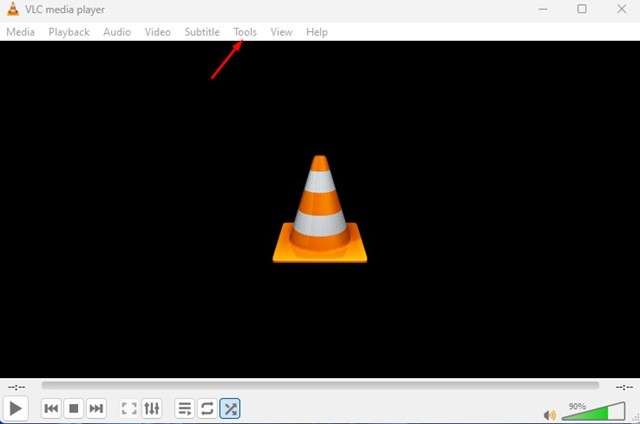
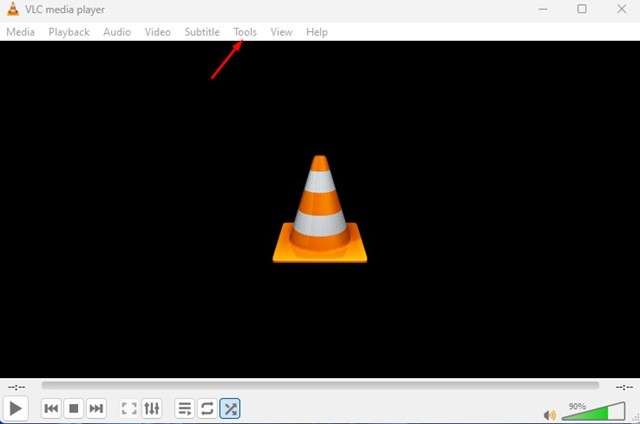
3. Dall’elenco delle opzioni che appare, selezionare le preferenze.
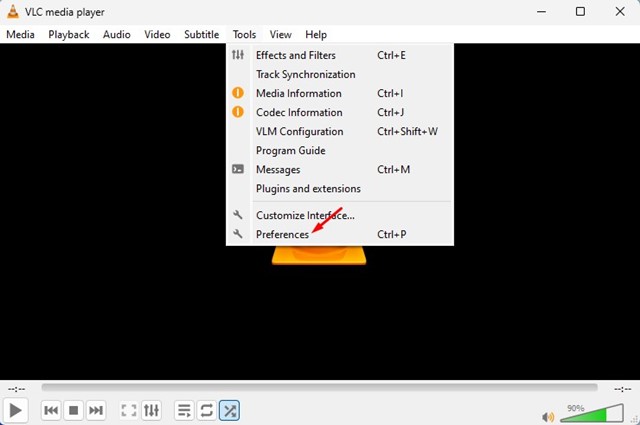
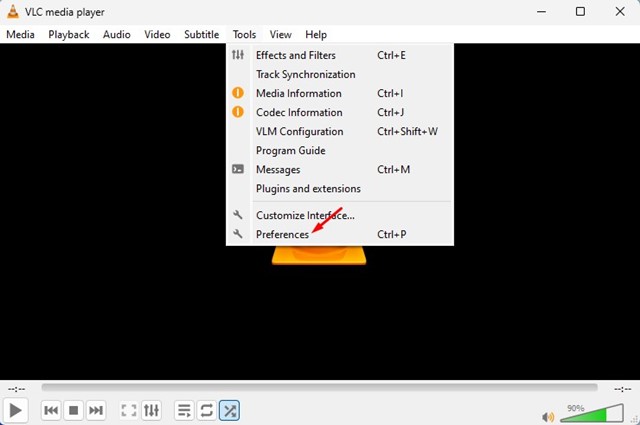
4. Passa ai tasti di scelta rapida sulla finestra delle preferenze semplici.
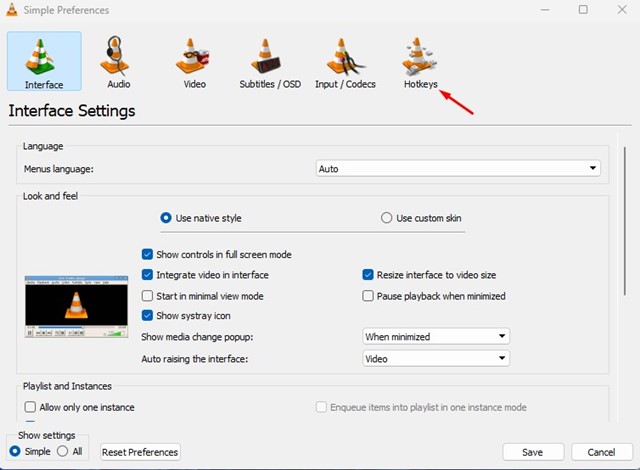
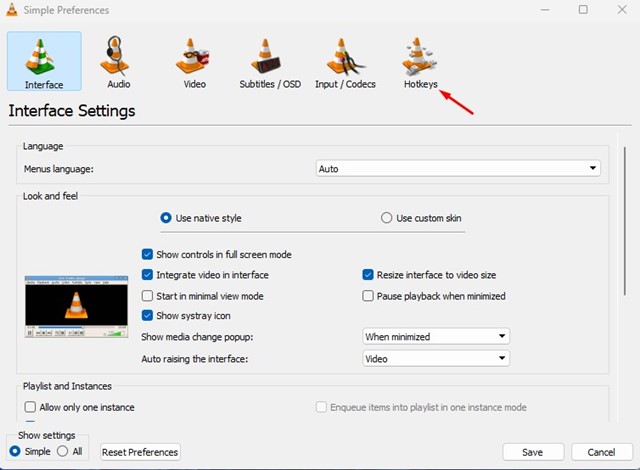
5. In azione, trova il frame successivo. Fare doppio clic sul frame successivo e premere il nuovo tasto che si desidera assegnare. Una volta fatto, fare clic sul pulsante Salva.
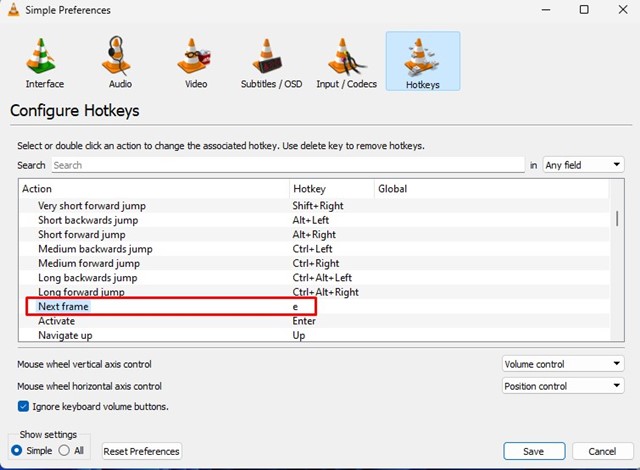
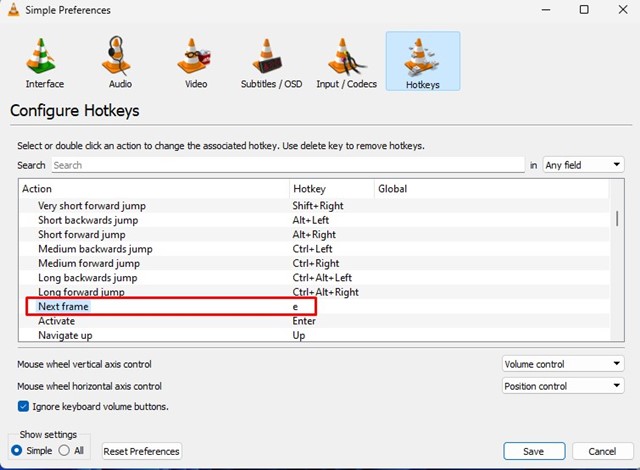
Puoi assegnare un tasto di scelta rapida a tua scelta per spostare il fotogramma video per fotogramma sul lettore multimediale VLC per PC.
2. Abilita i controlli avanzati
I controlli avanzati, se abilitati, aggiungono una barra degli strumenti in fondo al lettore multimediale VLC. E ottieni un pulsante “frame per frame” nella barra degli strumenti. Ecco come abilitare i controlli avanzati in VLC Media Player.
1. Apri il lettore multimediale VLC sul computer Windows.
2. Quando si apre il lettore multimediale, fare clic sul pulsante Visualizza, come mostrato nello screenshot seguente.
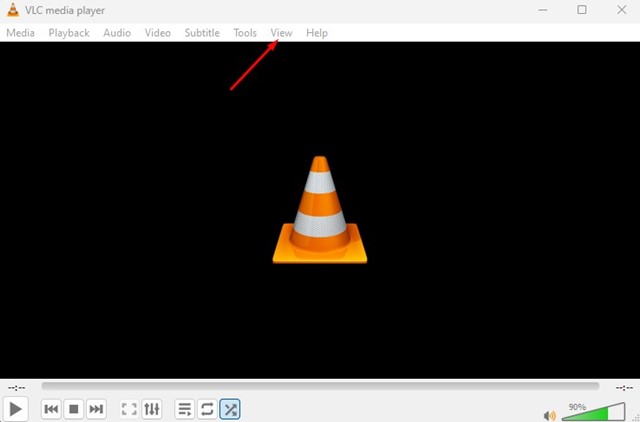
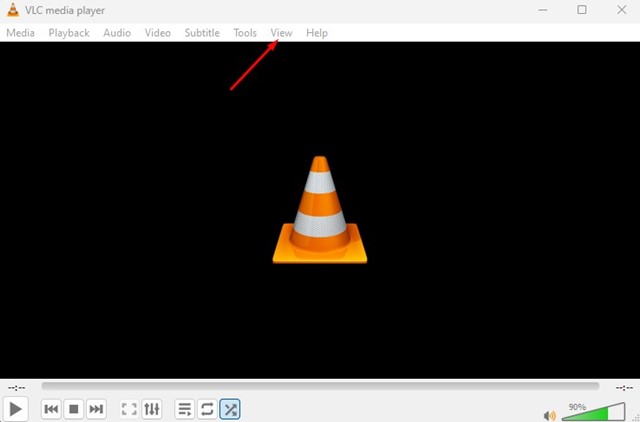
3. Dall’elenco delle opzioni che vengono visualizzate successive, controlla l’opzione Advanced Controls.
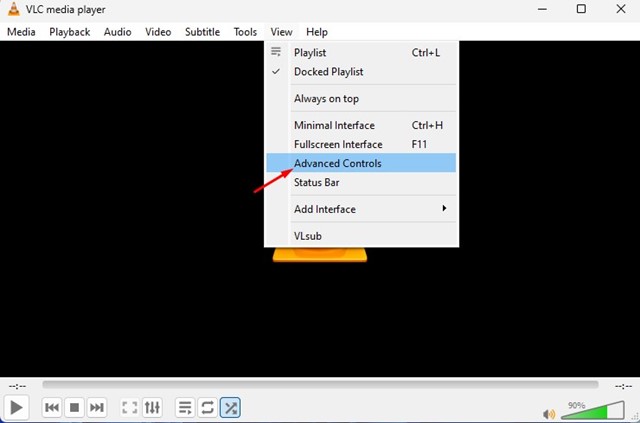
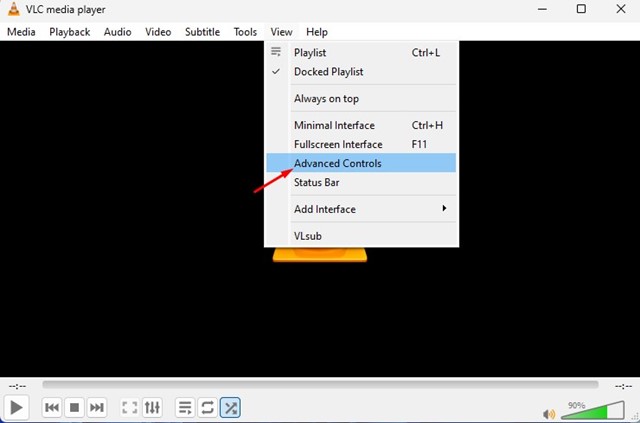
4. Troverai una nuova barra degli strumenti nella parte inferiore del lettore multimediale VLC. La nuova barra degli strumenti avrà il pulsante Frame successivo.
5. Riproduci il video e fai clic sul pulsante frame per frame per spostare il video un frame.
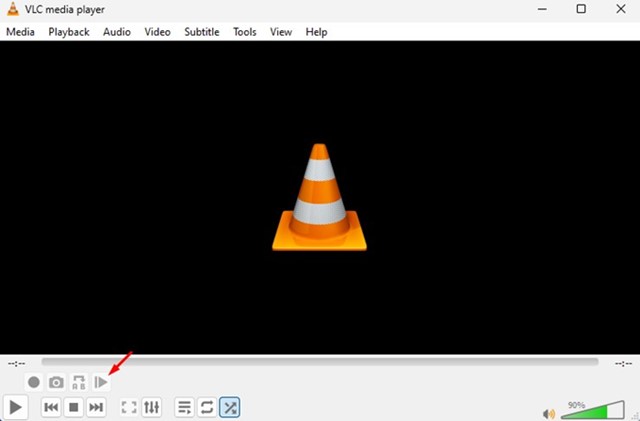
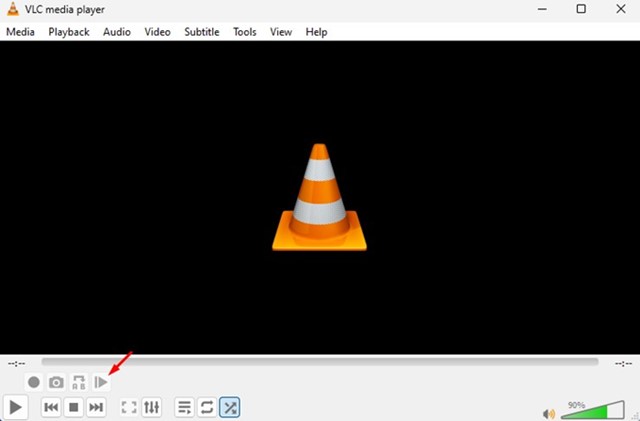
6. Se si desidera personalizzare la barra degli strumenti, selezionare Strumenti> Personalizza l’interfaccia.
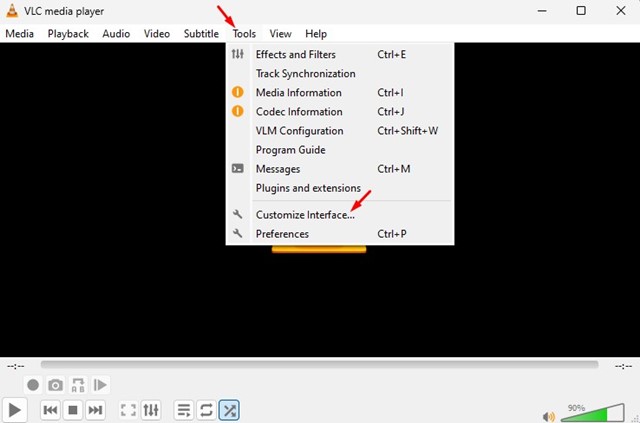

Questa guida riguarda come riprodurre video in frame VLC per fotogramma. Se non riesci a trovare il pulsante Frame per frame su VLC, assicurati di utilizzare l’ultima versione del software.
